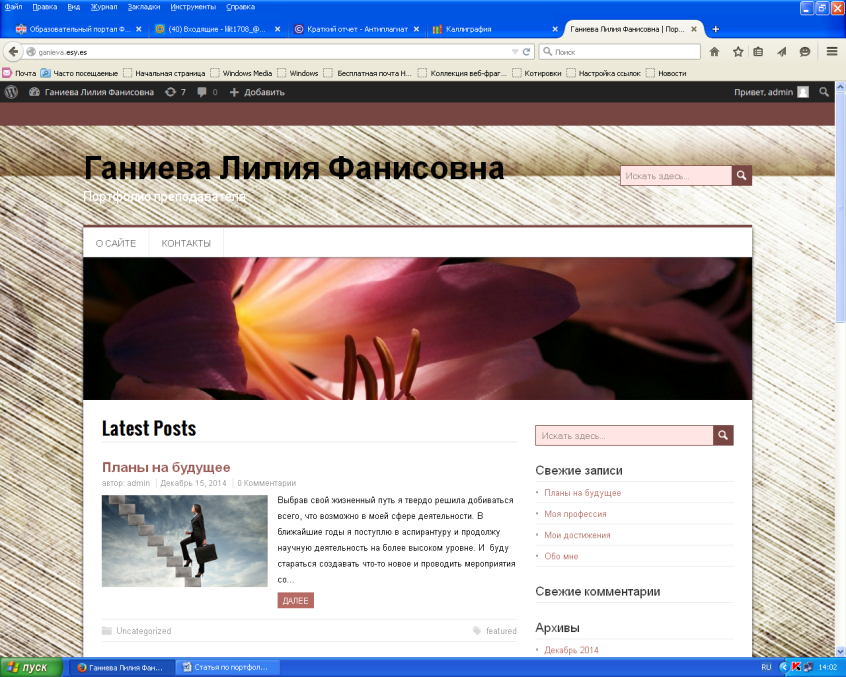В последнее десятилетие потребность в портфолио сильно возросла, его требуют при поступлении в учебные заведения, при приеме на работу и даже школы требуют портфолио при приеме ученика в начальные классы. Правильно составленное портфолио показывает все положительные стороны составителя, его достижения, умения, навыки и опыт в тех или иных сферах деятельности и социального общества в целом. Когда родители выбирают, в какое учебное заведение определить своего ребенка, они учитывают все положительные стороны этого учебного заведения, а особенное внимание уделяется преподавателям, обучающим в данном заведении. Для того чтобы оценить уровень знаний, образованность и опыт преподавателя ему необходимо портфолио.
Портфолио – это набор материалов, демонстрирующих умение преподавателя решать задачи своей профессиональной деятельности, выбирать стратегию и тактику профессионального поведения и предназначенный для оценки уровня профессионализма преподавателя[1].
Портфолио это:
- Набор работ преподавателя, которые дают полную картину различных аспектов деятельности;
- Ранее подготовленная подборка индивидуальных и коллективных достижений преподавателя;
- Способ фиксирования и накопления индивидуальных и коллективных достижений преподавателя в определенный период его деятельности.
Портфолио бывает двух видов:
- Бумажное;
- Электронное.
Но для введения электронного портфолио оу сталкивается с трудностями и рядом проблем:
- Отказ преподавателей предоставить личные данные в открытый доступ;
- Отсутствие регулярного наполнения портфолио (обычно раз в 5 лет к аттестации);
- Некомпетентность преподавателя в правильном и грамотном создании структуры портфолио.
Проведенный нами опрос показал, что только у 30% преподавателей есть систематизированная информация о себе. Рассмотрим подробнее наиболее актуальную проблему «Некомпетентность преподавателя в правильном и грамотном создании структуры портфолио».
Структура портфолио
- Общие сведения о преподавателе:
- Фамилия Имя Отчество нужно прописать четко (как в паспорте), чтобы при начальном просмотре портфолио они запомнились;
- Фамилия Имя Отчество нужно прописать крупным и хорошо читаемым шрифтом и цветом (не используйте шрифт с каллиграфическими премудростями, следите за сочетанием цвета фона и цветом шрифта;
В таблице 1 показаны примерные нормы сочетания цвета шрифта и цвета фона.
Таблица 1. Примерное сочетание цвета шрифта и цвета фона
|
Цвет шрифта |
Цвет фона |
|
|
1 |
Черный |
Желтый |
|
2 |
Зеленый |
Белый |
|
3 |
Красный |
Белый |
|
4 |
Синий |
Белый |
|
5 |
Белый |
Синий |
|
6 |
Черный |
Белый |
|
7 |
Желтый |
Черный |
|
8 |
Белый |
Красный |
|
9 |
Белый |
Зеленый |
|
10 |
Белый |
Черный |
Каллиграфия (от греч. καλλιγραφία — «красивый почерк») — одна из отраслей изобразительного искусства. Ещё каллиграфию часто называют искусством красивого письма. Современное определение каллиграфии звучит следующим образом: «искусство оформления знаков в экспрессивной, гармоничной и искусной манере» [1].
2. Год рождения:
- Просто и прямо на странице указать дату вашего рождения или просто возраст;
- Разместить рядом с ФИО вашу фотографию, в строгом образе, как того требует портфолио;
- Образование.
В этом пункте необходимо указать основное высшее образование и специальность квалификации по диплому. Если же вы имеете не одно высшее образование, а два и более, обязательно укажите их, с полным описанием, когда и где вы их получили.
3. Педагогический стаж работы.
В этом пункте необходимо перечислить учебные заведения, в которых вы преподавали, какие предметы и возможно дополнительно занимаемые должности. Данный пункт демонстрирует педагогический опыт и разнообразие деятельности преподавателя.
4. Повышение квалификации.
В этом пункте указываются всевозможные, пройденные вами курсы или семинары, в которых вы принимали участие или сами являлись организатором.
5. Грамоты, благодарственные письма, награды, медали.
В этом пункте вы размещаете все свои грамоты, благодарственные письма, награды и медали. Указывать стоит в порядке убывания, чтобы ваши последние достижения находились вверху портфолио.
6. Электронные копии документов.
В данном пункте вы размещаете электронные копии документов, таких как:
- Дипломы об образовании;
- Сертификаты;
- Грамоты;
- Награды;
- Благодарственные письма;
- Повышения квалификации;
- Дипломы участника;
- Удостоверение о вручении медали и т.д.
- Результаты педагогической деятельности преподавателя:
- Материалы, демонстрирующие результаты освоения обучающимися образовательных программ;
- Участие в олимпиадах и конкурсах;
- Результаты промежуточной аттестации учащихся;
- Результаты итоговой аттестации учащихся;
- Сведения о наличии медалистов и победителей конкурсов.
- Научно-методическая деятельность:
- Участие в профессиональных и творческих конкурсах ;
- Организация и проведение семинаров, игр, брейн – рингов, мастер-классов и т.д.;
- Проведение научных исследований по различным темам;
- Разработка изобретений и информационных программ;
- Написание кандидатской или докторской диссертации;
- Подготовка творческого отчета, реферата, доклада, статьи, методического пособия, монографии и т.д.
- Внеурочная деятельность по предмету:
- Перечень творческих заданий, рефератов, статей, проектов, выполненных учащимися;
- Список победителей олимпиад, конкурсов, брейн – рингов, игр, интеллектуальных мероприятий и т.д;
- Конспекты и сценарии внеклассных воспитательных мероприятий, фото и видео отчеты с записью проведенных мероприятий: выставки, конкурсы, игры, предметные экскурсии, круглые столы, КВН, брейн – ринги и т.д.
- Учебно-материальная база:
- Список словарей;
- Список справочной литературы по предмету;
- Макеты, таблицы, схемы, иллюстрации, портреты;
- Технических средства обучения: диапроекторы, кинопроекторы, кодоскопы, радиоузлы, телевизоры, видеомагнитофоны, калькуляторы, компьютеры, компьютерные сети, интерактивное видео, средства медиаобразования, учебное оборудование на базе электронной техники и т.д;
- Видео ролики по предмету;
- Наличие дидактического материала, сборников задач, упражнений, примеров рефератов и сочинений и т.д;
- Критерии оценивания учащихся.
Разобрав структуру наполнения портфолио мы переходим к инструкции по созданию портфолио непосредственно на CMS WordPress. В качестве шаблона для создания портфолио преподавателя мы будем использовать шаблон под названием DaisyChain.
На рисунке 1 показан примерный вид главной страницы на CMS WordPress[3].
Рис.1. Главная страница DaisyChain
Положительные стороны DaisyChain:
- Бесплатно доступен на официальном сайте;
- Обладает хорошими возможностями для демонстрирования своих достижений;
- Имеет хорошую и продуманную структуру;
- Легок в использовании.
После того, как вы активировали тему, для отображения всех настроек на главной, делаем следующее[2]:
- Создаем в админке новую страницу, с названием, например, Главная;
- Выбираем в настройках справа (Аттрибуты страницы): Шаблон – Home. Обновить;
- Параметры – Чтение. На главной отображать – Статическую страницу – выбирам «Главная». Сохраняем изменения.
После проделанных настроек вы увидите, как выглядит ваша главная страница. Для того, чтобы имеющиеся записи, отображались списком с фото в одном месте, необходимо создать страницу, например «Блог» и в параметрах, выбрать «Блог» в качестве Страницы записей.
Главная страница (FrontPage) шаблона DaisyChain состоит из:
1. Шапка (Header)
2. Меню
3. Слайдер
4. Слоган (Tagline)
5. Сервисы What we do (Services)
6. Последние (самые свежие) работы Recent Work
7. Последние (самые свежие) новости Recent News
8. Футер
Для настроки слайдера, перейдите в админке в раздел Slides, и путем добавления или изменения картинок, добавьте нужные вам изображения в слайдер. После всех сделанных действий, необходимо сохранение.
Подробнее: Для добавления нового слайда, нажмите Add new Slide, после чего вы окажитесь на страничке добавления слайда. В правой боковой колонке, при нажатии в разделе Featered Image – Set Featered Image, вы попадете в раздел медиа файлов, где из имеющихся изображений, или с помощью загрузки их на сайт, вы выбираете то изображение, которое хотите отразить в данном слайде.
Также, есть возможность добавления любого видео файла на конкретный слайд, для этого воспользуйтесь боксом под постом. В разделе Внешний вид – Theme Options (Настройки данной темы), на вкладке HomePage, в самом первом боксе вы можете прописать свой слоган вместо имеющегося. После сохранения данной вкладки, введенный слоган можно будет увидеть на главной странице сайта. Также во вкладке HomePage, вы можете изменить названия Сервисов, Последних работ и Последних новостей на любые другие названия, которые подходят по контексту тематики вашего сайта. Для вывода количества сервисов, работ и новостей, поставьте числовые значения в соответствующие позиции. Если вы не хотите показывать какой-либо из данных блоков на своем сайте, уберите соответствующую галочку.
Сервисы редактируются в разделе Services админки. Изображение устанавливается с помощью Featered Image, также, как и в слайды. Для отображения иконок, воспользуйтесь разделом бокса под постом Icon – выберите в предлагаемом списке ту иконку, которая больше всего соответствует названию и описанию конкретного сервиса. Для просмотра всех видов иконок, воспользуйтесь ссылкой под Icon – Font Awesome.
Recent Works – соответствует разделу Portfolio в админке. Добавление фото и описания аналогичны разделам Services и Sliders.
Футер настраивается через Внешний вид – Виджеты. В каждый из 4 колонок, под названиями Footer 1, Footer 2, Footer 3, и Footer 4, добавляется виджет: Текст, в который после его переноса с помощью мышки в одну из четырех область футера, вводится соответствующая информация.
Для настройки меню, необходимо перейти в раздел админ панели – Внешний вид – Меню. Создать новое меню, под любым названием, выделить галочками те страницы слева, которые должны отображаться в меню, в виде разделов, нажать Добавить. После чего, посредством перетаскивания мышкой, создать определенный порядок.
Для добавления иконок перед пунктом меню, необходимо расщелкать данный пункт в меню, и прописать название иконки в окошко под названием CSS Classes (optional). Если данный раздел не видно, нажмите самую верхнюю вкладку Screen Options (Опции/настройки экрана) и поставьте галочку напротив пункта CSS Classes.
Названия иконок совпадают с названиями иконок из Сервисов.
Для создания страницы с Портфолио в меню, необходимо создать страницу, ссылка на которую будет иметь вид …../portfolio. Например, можно создать страницу Portfolio, добавить ее в меню, и затем изменить название страницы на любое другое, важно, чтобы в меню ссылка данной страницы имела такой вид: …../portfolio
Для изменения абсолютно всего имеющегося цвета на любой другой, необходимо проделать следующее:
- В разделе Внешний вид – Редактор – в главной таблице стиле .css найти с помощью поиска Ctrl-F код #f15a23, где f15a23 – шифр цвета, и изменить его на нужный вам, после чего сохранить обновленную таблицу стилей, файл style.css.
Таким образом, в эру высоких технических достижений целесообразно создавать и использовать электронное портфолио, например на CMS WordPress,ведь электронное портфолио минимизирует дублирование информации в печатном варианте,также упрощается обмен информацией о педагоге в рамках педагогической мобильности. Бумажная версия имеет ограниченный доступ, и ограничивается даже по географическому принципу. Преподавателю важно предоставить все вышеперечисленные данные о себе и создать полноценное, качественное портфолио, отображающее профессиональные знания, умения и навыки. Педагогический опыт указывается обязательно, именно этот пункт показывает насколько вам можно доверить самое дорогое, что есть у родителей, это своего ребенка. Не бойтесь создавать электронное портфолио, ведь у него гораздо больше положительных сторон, чем у традиционного бумажного.
Библиографический список
- Introduction to Scrum [интернет портал]. URL: http://scrumtrainingseries.com/Intro_to_Scrum/Intro_to_Scrum.htm
- What is Agile? What is Scrum? [интернет портал]. URL: https://www.cprime.com/resources/what-is-agile-what-is-scrum
- Макашова В. Н. Развитие творческих способностей студентов вуза в условиях открытого образования. Диссертация на соискание степени канд. пед. наук. Магнитогорск, 2005. -190 с.
- Макашова В.Н. Использование электронных образовательных ресурсов для активизации взаимодействия вузов и работодателей // Материалы XI Международной научно-практической конференции «Проблемы и перспективы развития образования в России», Новосибирск, (16 августа2011 г.). – Новосибирск: Издательство НГУ , 2011 – 419 с. – С. 386-390
- Макашова В.Н., Старков А.Н., Чусавитина Г.Н. Информационные системы и технологии [Текст]: практикум. – Магнитогорск, 2011.- 188 с/
- Макашова В.Н., Трутнев А.Ю., Новикова И.Н., Ганиева Л.Ф. ПЕДАГОГИЧЕСКИЕ, ПСИХОЛОГИЧЕСКИЕ И ЛИНГВИСТИЧЕСКИЕ АСПЕКТЫ ПРОБЛЕМЫ КИБЕРЭКСТРЕМИЗМА СРЕДИ МОЛОДЕЖИ В ВУЗЕ // Фундаментальные исследования. – 2014. – № 12–6. – С. 1289-1293; URL: http://www.rae.ru/fs/?section=content&op=show_article&article_id=10005587
- Новикова И.Н. Использование информационных технологий в системе управления общеобразовательным учреждением//. Новые информационные технологии в образовании: материалы VIII междунар. науч.-практ. конф., Екатеринбург, 10-13 марта 2015г.// ФГАОУ ВПО «Рос. гос. проф.-пед. ун-т». Екатеринбург, 2015. –С. 379-383.
- Разинкина Е. М. Порталы как средство сетевого сотрудничества: монография/Е. М. Разинкина, В. Н. Макашова, 3. М. Уметбаев, И. В. Суколенов. Магнитогорск: Изд-во МаГУ, 2006. -144 с.
- Чусавитина Г.Н., Макашова В.Н.. и др. Повышение конкурентоспособности выпускников ИТ-специальностей вуза в условиях монопромышленного города. Монография. Под ред. Г.Н. Чусавитиной. -Магнитогорск: МаГУ, 2010. -158 с.
- Ганиева Л.Ф. Применение проектного менеджмента при проведении мероприятий по профилактике и противодействию идеологии киберэкстремизма среди молодежи в вузе. Новые информационные технологии в образовании: материалы 8 междунар.науч.-практич.конф.Екатеринбург,10-13 марта 2015г. ФГАОУ ВПО «Рос.гос.проф.-пед. ун-т»Екатеринбург, 2015.619 с. 298-302